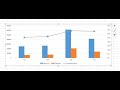КАК КОПИРОВАТЬ В ЭКСЕЛЕ НА ДРУГОЙ ЛИСТ БЕЗ ИЗМЕНЕНИЙ
Для копирования данных в Excel на другой лист без изменений можно воспользоваться функцией "Копировать" и "Вставить спец. вставкой". Вот некоторые шаги, которые вы можете выполнить:
1. Выберите диапазон ячеек, которые хотите скопировать.
2. Нажмите правую кнопку мыши, выберите "Копировать" или воспользуйтесь сочетанием клавиш Ctrl+C, чтобы скопировать выделенные ячейки.
3. Перейдите на другой лист, куда вы хотите вставить данные.
4. Щелкните правой кнопкой мыши и выберите "Вставить спец. вставкой".
5. В появившемся окне выберите "Только значения" или другую опцию, в зависимости от того, что вам нужно скопировать, и нажмите "ОК".
Таким образом, выбранные ячейки будут скопированы на новый лист без изменений.
5 Трюков Excel, о которых ты еще не знаешь!
#3 Excel Перенос данных с листа на лист, функция ВПР коротко
Excel 2007. Копирование и вставка данных.
Умная таблица в Excel ➤ Секреты эффективной работы
Сравнение двух списков в Excel (Различия \u0026 Сходства)
Как скопировать таблицу в excel на другой лист без изменений
Как скопировать таблицу в excel
Аналог функции ВПР в Excel ➤ Поиск всех совпадений
Как переместить или скопировать лист в Excel 2016